Для того, чтобы стать полноценным администратором Asterisk, вам необходимо уметь администрировать операционную систему IP – АТС. О том, как заботиться о своем Asterisk установленном на CentOS расскажем дальше.

Настройка ОС CentOS для Asterisk
Сменить SSH порт
Подключение и управление операционной системой CentOS осуществляется по протоколу SSH (Secure Shell), который позволяет безопасно производить операции на ОС удаленно. По умолчанию, протокол SSH работает на 22 порту. Чтобы подключиться к серверу IP – АТС, откройте программу SSH – клиент Putty, и в поле, указанном красным, введите IP – адрес или доменное имя вашего Asterisk
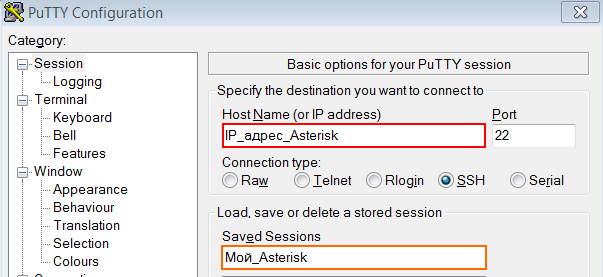
Мы рекомендуем сохранить подключение в программе. Для этого, в поле, выделенном оранжевым, укажите имя для подключения и нажмите Save
В целях повышения безопасности, вы можете его изменить следующим образом:
- Входим в режим редактирования демона SSH
- Ищем строчку, которая содержит запись
#Port 22. Обычно она находится под текстовым баннером: - Уберите символ
#(решетку) в начале строчки и укажите номер порта, который вам необходим. Например, 7022 - Сохраните изменения. После успешного сохранения, выполните рестарт демона SSH:
[root@localhost ~]# nano /etc/ssh/sshd_config
# The strategy used for options in the default sshd_config shipped with # OpenSSH is to specify options with their default value where # possible, but leave them commented. Uncommented options change a # default value. #Port 22 #AddressFamily any #ListenAddress 0.0.0.0 #ListenAddress ::
Port 7022 #AddressFamily any #ListenAddress 0.0.0.0 #ListenAddress ::
[root@localhost ~]# /etc/init.d/sshd restart
Управление дисковым пространством
Если на вашем Asterisk включен функционал записи телефонных разговоров, то вам необходимо отслеживать свободное дисковое пространство. Мы рекомендуем прибегать в этом вопросе к автоматизации – написанию скриптов, которые будут удалять записи, старше определенного срока автоматически. Итак, перейдем к просмотру свободного дискового пространства.
Команда du выводит размер файлов и папок в директории, в которой вы находитесь на текущий момент:
[root@localhost ~]# du 1240 ./.mozilla/firefox/5r4h2uwt.default/gmp-gmpopenh264/1.5.3 1244 ./.mozilla/firefox/5r4h2uwt.default/gmp-gmpopenh264 4 ./.mozilla/firefox/5r4h2uwt.default/healthreport
Более удобным для человеческого восприятия является команда с флагом -h du -h, которая указывает размер файлов и папок в текущей директории с указанием приставки (K – килобайт, М – мегабайт и так далее.)
[root@localhost ~]# du -h 1.3M ./.mozilla/firefox/5r4h2uwt.default/gmp-gmpopenh264/1.5.3 1.3M ./.mozilla/firefox/5r4h2uwt.default/gmp-gmpopenh264 4.0K ./.mozilla/firefox/5r4h2uwt.default/healthreport
Наиболее «тяжелой» с точки зрения занимаемого пространства директорией в файловой структуре Asterisk является папка /var/spool/asterisk/, в которой находятся файлы голосовой почты, системы записи, факсы и так далее. Если мы хотим узнать размер папки, в которой мы храним файлы системы записи, то добавляем к конструкции du -h флаг s:
[root@localhost asterisk]# du -sh /var/spool/asterisk/monitor/ 111M /var/spool/asterisk/monitor/
Отлично, с этим разобрались. Теперь нам надо научиться понимать размер наших дисков. Это гораздо проще – укажите команду df - h и система выведет все диски, с указанием свободного пространства, общего объема и процентной загрузки:
[root@localhost asterisk]# df -h Filesystem Size Used Avail Use% Mounted on /dev/sda2 146G 4.8G 134G 4% / tmpfs 498M 72K 498M 1% /dev/shm /dev/sda1 283M 25M 244M 10% /boot
Нужные команды файловой системы
Перечислим важные команды, которые пригодятся Вам в процессе администрирования вашего Asterisk:
ls- вывод списка файлов и папок в текущей директорииls -l– более подробная модификация указанной выше команды. Помимо прочего, команда выводит в консоль права на файл и его владельца.cd /var/spool/asterisk/monitor/- сделать папку с записями телефонных разговоров текущей директорией.cd ..- вернуться на одну папку назад по файловой иерархииcd ../..- вернуться на две директории обратноcp index.php /var- скопировать файл index.php в директорию /varcp index.php /var- переместить файл index.php в директорию /var
Время и настройка NTP
Для синхронизации серверного времени по протоколу NTP, выполните следующие команды:
- service ntpd stop
- ntpdate pool.ntp.org
- service ntpd start
- service httpd restart
Устанавливаем временную зоны сервера:
- Подключитесь пользователем root к серверу и выполните команду
date. Система укажет Вам текущую дату, время и временную зону. - Измените текущую директорию с помощью команды
cd /usr/share/zoneinfo. Далее выберите наиболее подходящий регион. Например, если вы из Самары, то перейдите в папку /Europe/Samara - Далее нужно создать линк настройки /etc/localtime. В случае с Самарой, команда будет такой:
ln -sf /usr/share/zoneinfo/Europe/Samara /etc/localtime - Установим переменную ZONE в файле
/etc/sysconfig/clockна Europe/Samara. Выполните следующие команды: - Установите аппаратное время сервера командой
/sbin/hwclock --systohc
[root@localhost ~]# date
echo date("D M j G:i:s T Y");
[root@localhost ~]# vim /etc/sysconfig/clock
В открывшемся файле для редактирования через vim нажмите клавишу «o» на клавиатуре. Стрелками сотрите содержимое файла и вставьте нужную временную зону, в нашем примере будет так : ZONE=Europe/Samara. Сохраните изменения нажав :x! и затем клавишу Enter.
Просмотр крупных файлов
tail /home/log.txt- вывод последних 10 строчек указанного файла. В данном случае файл /home/log.txttail -f /home/log.txt- вывод последних 10 строчек указанного файла. Если в файл будет динамически добавлены новые строки, это отразится в выводе команды в реальном времениtail –n 100 /home/log.txt- вывод последних 100 строчек указанного файла.tail –n 100 /home/log.txt > result.txt- данная команда запишет 100 последних строчек файла /home/log.txt в файл result.txt
Получите бесплатные уроки на наших курсах
- полный курс по Git
- Системный аналитик с нуля
- Data Science с нуля
- DevOps с нуля
- RabbitMQ для разработчиков и DevOps


